- Главная
- Разное
- Образование
- Спорт
- Естествознание
- Природоведение
- Религиоведение
- Французский язык
- Черчение
- Английский язык
- Астрономия
- Алгебра
- Биология
- География
- Геометрия
- Детские презентации
- Информатика
- История
- Литература
- Математика
- Музыка
- МХК
- Немецкий язык
- ОБЖ
- Обществознание
- Окружающий мир
- Педагогика
- Русский язык
- Технология
- Физика
- Философия
- Химия
- Шаблоны, фоны, картинки для презентаций
- Экология
- Экономика
Презентация, доклад по информатике на тему СУБД MS ACCESS: НАЧАЛО РАБОТЫ С БАЗАМИ ДАННЫХ
Содержание
- 1. Презентация по информатике на тему СУБД MS ACCESS: НАЧАЛО РАБОТЫ С БАЗАМИ ДАННЫХ
- 2. Цель:Знакомство с основными понятиями и типами моделей данных.
- 3. Образовательные: познакомить с СУБД MS ACCESS:
- 4. ПланОпределение базы данныхМодели БД(примеры)Определение системы управления базами
- 5. База данных (БД) – это информационная модель,
- 6. Модели БДРеляционные;Иерархические;Сетевые.
- 7. Реляционные базы данных, состоят из таблиц. Каждая
- 8. Иерархические базы данных графически могут быть представлены
- 9. Сетевая база данных является обобщением иерархической за
- 10. Система управления базами данных (СУБД) –
- 11. Основные объекты базы данных
- 12. Таблица Основной (базовый) объект базы данных. Все
- 13. Создание таблицВыбрать вкладку Создание – Конструктор таблиц.В
- 14. ЗапросыГлавное предназначение запросов – отбор данных на
- 15. Создание запросовВыбрать вкладку Создание – Конструктор запросов.Добавить
- 16. ФормыПозволяют отображать данные, содержащиеся в таблицах или
- 17. Создание формОткрыть вкладку Создание – Другие формы
- 18. ОтчетыПредназначены для печати данных, содержащихся в таблицах и запросах, в красиво оформленном виде.
- 19. Создание отчетовВыбрать необходимую таблицу, запрос или форму,
- 20. Типы данныхТекстовый – одна строка текста до
- 21. Этапы разработки базы данныхСоздание базы данных состоит
- 22. Технология создания базы данныхЗапуск приложения Access. [Пуск-Программы-Microsoft
- 23. Спасибо за внимание
Цель:Знакомство с основными понятиями и типами моделей данных.
Слайд 1
СУБД MS ACCESS: НАЧАЛО РАБОТЫ С БАЗАМИ ДАННЫХ
Подготовила:
преподаватель информатики Н.А. Ахметова
Слайд 3
Образовательные:
познакомить с СУБД MS ACCESS: начало работы с базами данных.
Развивающие:
способствовать развитию мышления, памяти, внимания.
Воспитательные:
способствовать интеллектуальному развитию обучающихся;
достижение сознательного усвоения материала обучающимися с применением полученных знаний на практике.
Задачи:
Слайд 4План
Определение базы данных
Модели БД(примеры)
Определение системы управления базами данных
Основные объекты базы данных
Типы
данных
Этапы разработки базы данных
Технология создания базы данных
Этапы разработки базы данных
Технология создания базы данных
Слайд 5База данных (БД) – это информационная модель, позволяющая в упорядоченном виде
хранить данные о группе объектов, обладающих одинаковым набором свойств.
Слайд 7Реляционные базы данных, состоят из таблиц. Каждая таблица состоит из столбцов
(их называют полями или атрибутами) и строк (их называют записями или кортежами). Таблицы в реляционных базах данных обладают рядом свойств:
Каждый элемент таблицы — один элемент данных.
Все столбцы в таблице являются однородными, т. е. имеют один тип (числа, текст, дата и т. д.).
Каждый столбец (поле) имеет уникальное имя.
Одинаковые строки в таблице отсутствуют.
Порядок следования строк в таблице может быть произвольным и может характеризоваться количеством полей, количеством записей, типом данных.
Каждый элемент таблицы — один элемент данных.
Все столбцы в таблице являются однородными, т. е. имеют один тип (числа, текст, дата и т. д.).
Каждый столбец (поле) имеет уникальное имя.
Одинаковые строки в таблице отсутствуют.
Порядок следования строк в таблице может быть произвольным и может характеризоваться количеством полей, количеством записей, типом данных.
Слайд 8Иерархические базы данных графически могут быть представлены как перевёрнутое дерево, состоящее
из объектов различных уровней. Верхний уровень (корень дерева) занимает один объект, второй – объекты второго уровня и т.д.
Слайд 9Сетевая база данных является обобщением иерархической за счёт допущения объектов, имеющих
более одного предка. На связи между объектами в сетевых базах данных не накладывается никаких ограничений.
Слайд 10 Система управления базами данных (СУБД) – это программное обеспечение, предназначенное
для работы с базами данных, используются для упорядоченного хранения и обработки больших объемов информации.
Слайд 12Таблица
Основной (базовый) объект базы данных. Все остальные объекты создаются на
основе существующих таблиц.
В таблицах хранятся все данные, имеющиеся в базе данных.
В таблицах хранятся все данные, имеющиеся в базе данных.
Слайд 13Создание таблиц
Выбрать вкладку Создание – Конструктор таблиц.
В появившемся окне прописать все
имена полей, задать типы полей (выбрать из предлагаемого списка).
На первом поле проставить ключевое поле: выделить первое поле – выбрать вкладку Конструктор – Ключевое поле (рядом с выбранным полем появится ключ).
Закрыть таблицу (нажать на крестик над таблицей).
Сохранить ее под необходимым именем.
Ваша таблица появится с левой стороны экрана ее необходимо заполнить, для этого: щелкнуть на таблицу 2 раза, она откроется, заполнить необходимыми данными.
На первом поле проставить ключевое поле: выделить первое поле – выбрать вкладку Конструктор – Ключевое поле (рядом с выбранным полем появится ключ).
Закрыть таблицу (нажать на крестик над таблицей).
Сохранить ее под необходимым именем.
Ваша таблица появится с левой стороны экрана ее необходимо заполнить, для этого: щелкнуть на таблицу 2 раза, она откроется, заполнить необходимыми данными.
Слайд 14Запросы
Главное предназначение запросов – отбор данных на основании заданных условий и
представления их в виде, удобном для пользователя.
Слайд 15Создание запросов
Выбрать вкладку Создание – Конструктор запросов.
Добавить таблицу, которая необходима для
запроса и нажать ОК.
Перетянуть * с таблицы в графу Поле.
Во второе поле перетянуть необходимое поле из таблицы.
В графу условие отбора записать условие поиска.
Закрыть запрос и сохранить его.
Перетянуть * с таблицы в графу Поле.
Во второе поле перетянуть необходимое поле из таблицы.
В графу условие отбора записать условие поиска.
Закрыть запрос и сохранить его.
Слайд 16Формы
Позволяют отображать данные, содержащиеся в таблицах или запросах, в более удобном
для восприятия виде.
При помощи форм можно добавлять в таблицы новые данные, редактировать или удалять существующие.
При помощи форм можно добавлять в таблицы новые данные, редактировать или удалять существующие.
Слайд 17Создание форм
Открыть вкладку Создание – Другие формы – выбрать Мастер форм.
Выбрать
поля необходимые для построения формы – нажать Далее.
Выбрать внешний вид формы – нажать Далее.
Выбрать стиль формы – нажать Готово.
Появится форма. Ее необходимо закрыть и сохранить.
Отформатировать форму можно с помощью конструктора (добавить кнопки, изменить цвет формы, размер букв, вставить на форму картинки).
Выбрать внешний вид формы – нажать Далее.
Выбрать стиль формы – нажать Готово.
Появится форма. Ее необходимо закрыть и сохранить.
Отформатировать форму можно с помощью конструктора (добавить кнопки, изменить цвет формы, размер букв, вставить на форму картинки).
Слайд 18Отчеты
Предназначены для печати данных, содержащихся в таблицах и запросах, в красиво
оформленном виде.
Слайд 19Создание отчетов
Выбрать необходимую таблицу, запрос или форму, по которым будет строится
отчет.
Выбрать вкладку Создание – Отчет.
Изменить при необходимости размер страницы, ориентацию листа.
Закрыть отчет и сохранить.
Отчеты можно распечатать при необходимости.
Выбрать вкладку Создание – Отчет.
Изменить при необходимости размер страницы, ориентацию листа.
Закрыть отчет и сохранить.
Отчеты можно распечатать при необходимости.
Слайд 20Типы данных
Текстовый – одна строка текста до 255 символов
Поле МЕМО –
текст из нескольких строк с полосой прокрутки до 65535 символов
Числовой – число любого типа (целое, вещественное и т. д.)
Дата/время – поле, содержащее дату или время
Денежный – поле, выраженное в денежных единицах (рубли, $ и т.д.)
Счетчик – поле, которое вводится автоматически с вводом каждой записи, служит для нумерации записей
Логический – содержит одно из значений True или False
Поле объекта OLE – содержит рисунки, звуковые файлы, таблицы Excel и т.д.
Гиперссылка – поле для хранения URL-адресов Web-страниц
Числовой – число любого типа (целое, вещественное и т. д.)
Дата/время – поле, содержащее дату или время
Денежный – поле, выраженное в денежных единицах (рубли, $ и т.д.)
Счетчик – поле, которое вводится автоматически с вводом каждой записи, служит для нумерации записей
Логический – содержит одно из значений True или False
Поле объекта OLE – содержит рисунки, звуковые файлы, таблицы Excel и т.д.
Гиперссылка – поле для хранения URL-адресов Web-страниц
Слайд 21Этапы разработки базы данных
Создание базы данных состоит из трех этапов.
Проектирование БД.
Это теоретический этап работы (без компьютера). На этом этапе определяется:
какие таблицы будут входить в состав БД,
структура таблиц (из каких полей, какого типа и размера будет состоять каждая таблица),
какие поля будут выбраны в качестве первичных (главных) ключей каждой таблицы и т. д.
Создание структуры. На этом этапе с помощью конкретной СУБД описывается структура таблиц, входящих в состав БД.
Ввод записей. Заполнение таблиц базы данных конкретной информацией.
какие таблицы будут входить в состав БД,
структура таблиц (из каких полей, какого типа и размера будет состоять каждая таблица),
какие поля будут выбраны в качестве первичных (главных) ключей каждой таблицы и т. д.
Создание структуры. На этом этапе с помощью конкретной СУБД описывается структура таблиц, входящих в состав БД.
Ввод записей. Заполнение таблиц базы данных конкретной информацией.
Слайд 22Технология создания базы данных
Запуск приложения Access. [Пуск-Программы-Microsoft Access]
После запуска на
экране появляется окно Access, в котором необходимо указать Новая база данных и нажать ОК.
На экране появляется окно Файл новой базы данных. В графе Имя файла вместо db1 набираем № группы.
Теперь нажимаем кнопку Создать, после чего на экране появляется окно, в котором создается база данных.
На экране появляется окно Файл новой базы данных. В графе Имя файла вместо db1 набираем № группы.
Теперь нажимаем кнопку Создать, после чего на экране появляется окно, в котором создается база данных.







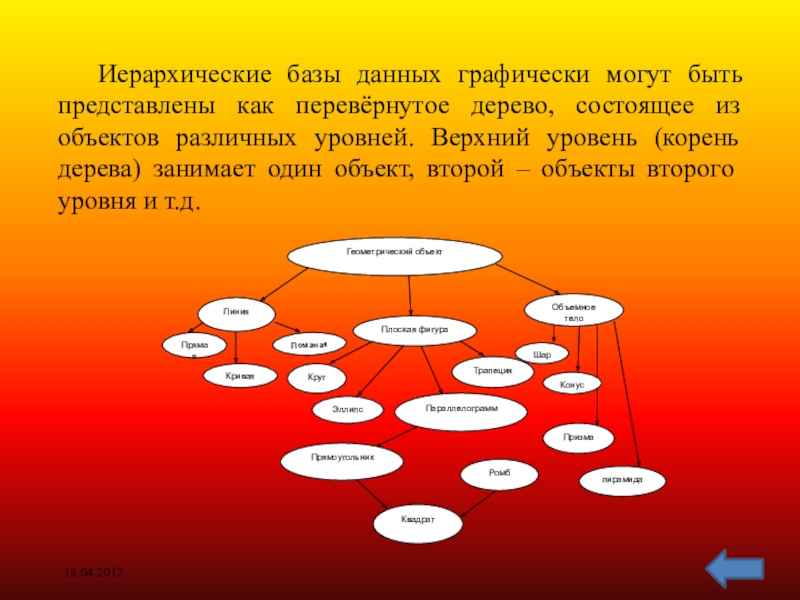
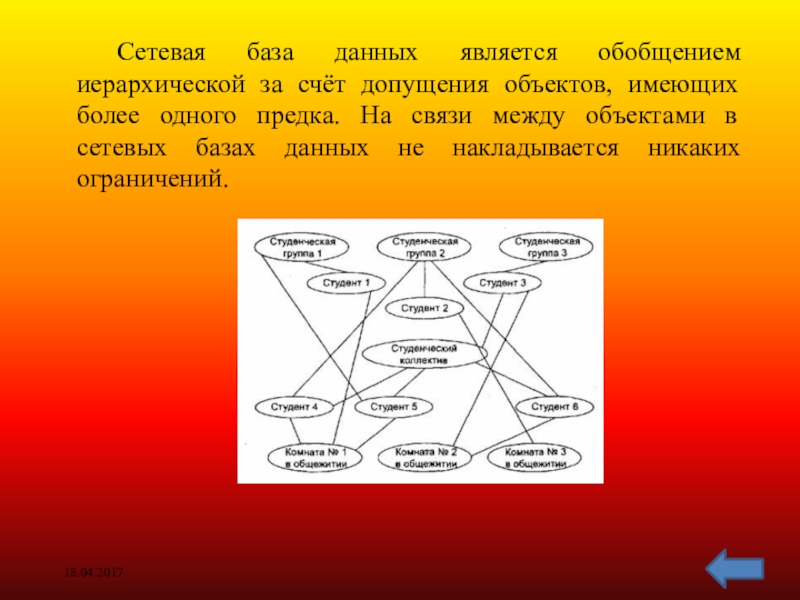

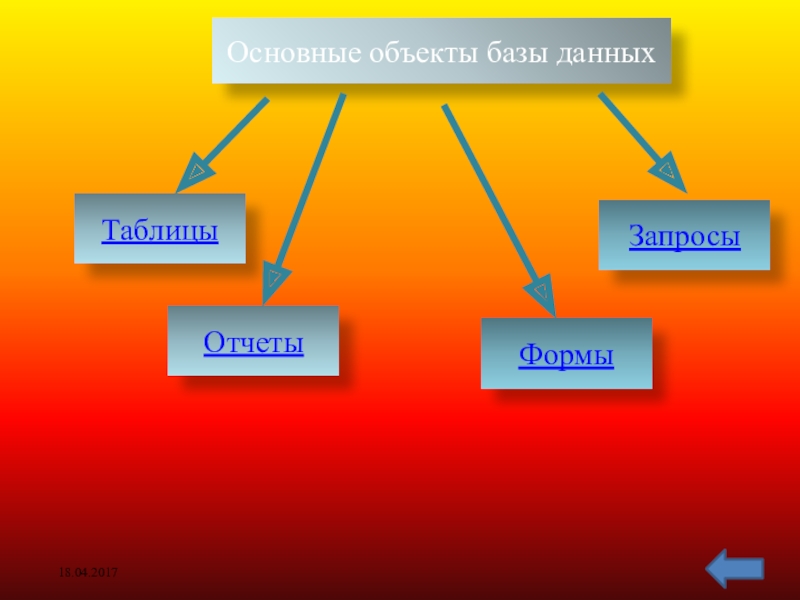




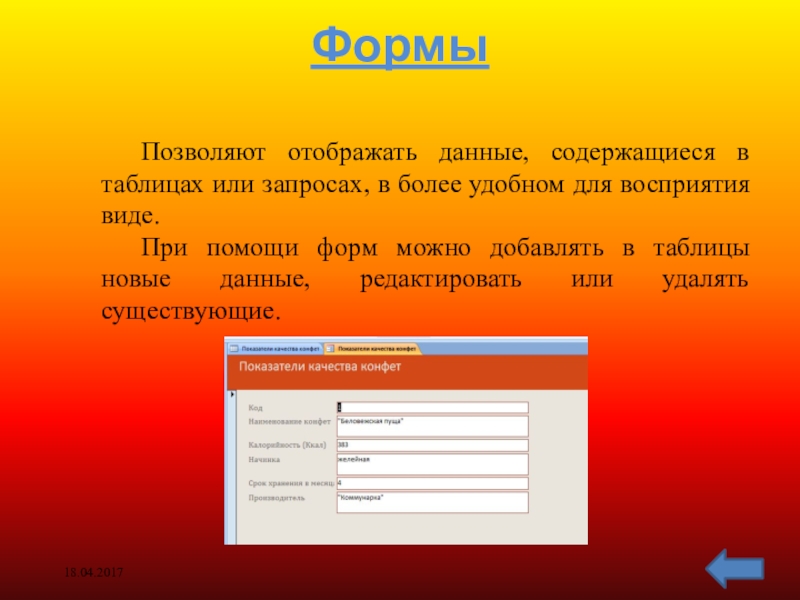





![Презентация по информатике на тему СУБД MS ACCESS: НАЧАЛО РАБОТЫ С БАЗАМИ ДАННЫХ Технология создания базы данныхЗапуск приложения Access. [Пуск-Программы-Microsoft Access] После запуска на Технология создания базы данныхЗапуск приложения Access. [Пуск-Программы-Microsoft Access] После запуска на экране появляется окно Access, в котором](/img/thumbs/3e8f8f5bd7b91b7efde25d685308fd2e-800x.jpg)






